Cum să utilizați Apple TV cu bara de redare Sonos
Ce să știi
- În aplicația Sonos Controller, accesați Setări > Selectați produsul dvs > Permite, selectați bara de redare Sonos sau Arc, apoi conectați-l la televizor.
- Poate fi necesar să ajustați manual setările audio de pe televizor pentru a redirecționa sunetul prin cablul optic.
- Puteți reda muzică pe Apple TV și sistemul Sonos prin orice dispozitiv iOS și puteți transmite în flux audio la difuzoarele din altă cameră.
Acest articol explică cum să utilizați un Apple TV cu un Bara de redare Sonos. Instrucțiunile se aplică pentru Apple TV din a patra generație sau Apple TV 4K și Sonos Playbar sau a Sonos Arc soundbar.
Configurați Sonos și Apple TV
Dacă doriți să utilizați Apple TV-ul cu Sonos Playbar sau Sonos Arc, va trebui să conectați sistemele prin intermediul televizorului, deoarece Apple TV din a patra generație si Apple TV 4K nu au conexiuni optice de ieșire audio. Iată cum funcționează.
-
Conectați Apple TV la un HDTV folosind un cablu HDMI.
Poate fi necesar să atingeți Setări > Audio și Video și verificați dacă Apple TV utilizează ieșirea audio corectă.
Descărcați și lansați Aplicația Sonos Controller pe iPhone și deschideți Setări.
Atingeți Selectați produsul dvs.
-
Atingeți Permite.

Atingeți Permiteți accesul la locație.
Confirmați permisiunea de acces la locație atingând Permiteți în timp ce utilizați aplicația sau Ingaduie o singura data.
-
Aplicația caută produse din apropiere. Când vedeți bara de redare Sonos sau Arc, atingeți pentru a le selecta și apoi urmați instrucțiunile de configurare.
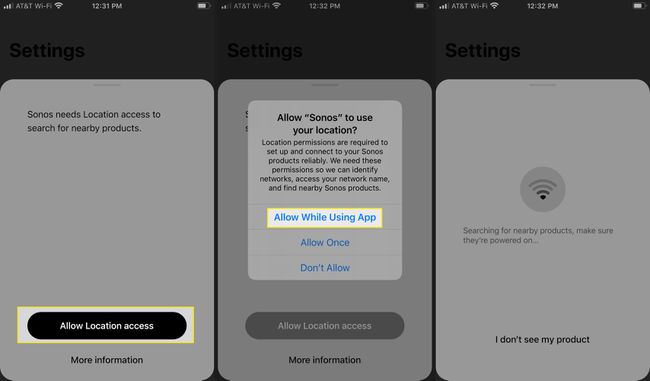
Conectați cablul audio optic al Sonos Playbar la televizor.
Despre configurarea Sonos și Apple TV
Trebuie să utilizați televizorul pentru a configura cele două sisteme, deoarece Apple TV de a patra generație și Apple TV 4K au o înaltă definiție. Ieșire HDMI și nicio conexiune optică de ieșire audio.
HDMI transportă semnale audio și vizuale de înaltă calitate, dar introduce o mică complexitate în conectarea celor două sisteme. Veți conecta Apple TV la televizor prin HDMI și veți ieși la Sonos Playbar folosind cablul său optic și ieșirea optică a televizorului.
Cea mai nouă tehnologie Sonos Arc acceptă și suport HomeKit și AirPlay 2.
Înainte de a începe
Pentru a începe, veți avea nevoie de următoarele:
- Apple TV a patra generație sau Apple TV 4K
- cablu HDMI
- Rețea Wi-Fi
- Televiziune
- Sonos Playbar sau Sonos Arc
- Cablu audio optic furnizat cu Sonos Playbar sau Sonos Arc
- Aplicația Sonos Controller
- Configurați telecomanda Apple TV pe iPhone, iPad sau iPod Touch
Configurați-vă televizorul
Poate fi necesar să ajustați manual setările audio de pe televizor pentru a redirecționa sunetul prin cablul optic. Majoritatea televizoarelor mai noi se ocupă de această sarcină în mod automat. Totuși, poate fi necesar să consultați manualul producătorului pentru instrucțiuni de configurare pentru a trimite audio de la televizor prin cablu. Acesta este de obicei imbricat în setările audio ale televizorului.
Nu este nevoie să utilizați două telecomenzi cu noul dvs. sistem audio. Preluați controlul asupra ambelor dispozitive folosind un Telecomanda Apple TV sau a telecomanda universala. Este ușor să configurați o telecomandă universală cu un Apple TV.
Acum, ce poți face?
Odată ce sistemele dvs. Sonos și Apple TV funcționează împreună, puteți utiliza orice dispozitiv iOS pentru a transmite audio prin sistemul dvs. Sonos. Redați muzică, filme sau alte videoclipuri audio de pe Apple TV direct prin sistemul Sonos. Sau transmiteți audio de pe un iPhone, iPad, Mac sau iPod touch folosind AirPlay.
Sistemul Sonos redă, de asemenea, orice sunet generat de Apple TV. Deci, dacă utilizați Apple Music pe Apple TV, vă veți auzi melodiile prin sistemul Sonos.
Cu sunetul Apple TV setat să fie redat printr-un sistem Sonos conectat la televizor, transmiteți în flux audio de la televizor într-o altă cameră din casa dvs. care este echipată cu difuzoare Sonos.
Utilizare AirPlay pentru a transmite conținut audio de pe Mac, iPhone sau iPad pe Sonos.
Dacă nu aveți o bară de redare Sonos sau Arc
Dacă nu aveți un produs Soundbar Sonos, utilizați a Difuzor Sonos pentru a acționa ca o poartă pentru audio Apple TV. Este posibil ca rezultatele să nu fie la fel de bune ca utilizarea unei bare de sunet de nivel superior. Acest lucru se datorează faptului că sunetul este transmis de la televizor la sistemul Sonos printr-o mufă standard de 3,5 mm (presupunând că televizorul dvs. are această ieșire).
S-ar putea să descoperiți că sunetul nu se încadrează în secvența video atunci când vizionați prin Apple TV. Cu toate acestea, puteți asculta muzică de pe Apple TV folosind difuzoare Sonos în jurul casei dvs.
Sonos și difuzoare inteligente
Când au fost introduse dispozitivele alimentate de Amazon Alexa, produsele Google Hey Google pentru casă inteligentă și Apple HomePod, Sonos era cunoscut pentru difuzoarele și barele de sunet fără fir excelente. Cu toate acestea, produsele sale nu aveau niciun suport pentru asistent inteligent.
În cele mai recente difuzoare, inclusiv Sonos One, Sonos include suport pentru Alexa și sistemul Google, marcând apariția Sonos în arena casei inteligente.
Difuzorul Sonos Play: 5 nu are suport pentru asistent vocal încorporat. Dacă îl utilizați împreună cu un Echo Dot sau un Nest mini, puteți utiliza comenzi vocale pentru a-l controla.
